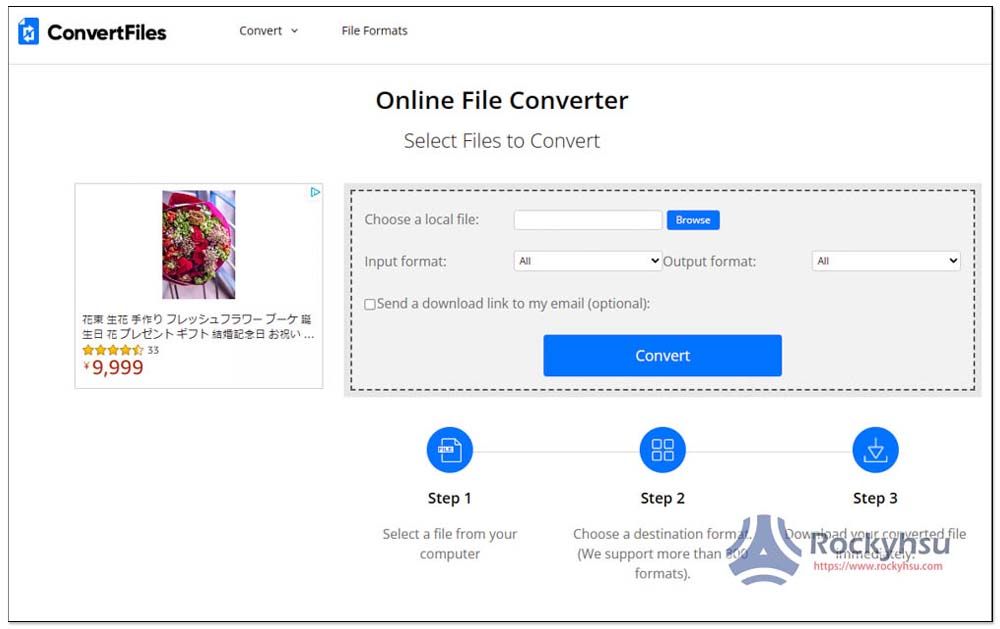- 發表日期:
ConvertFiles Video Converter 是一款我最近發現到還蠻不錯用的線上影音轉檔工具,支援多種格式,常見的都有,如:MP4、MKV、WMV 等,操作很簡單,而且轉檔速度也快,以一個 80MB 左右的影片檔案,上傳 + 轉檔僅不到 30 秒的時間,算是我用過少數轉檔速度這麼快的線上工具。
你可能感興趣:
目錄
ConvertFiles Video Converter 操作教學
ConvertFiles Video Converter 特點:
- 完全免費
- 常用影片、音樂格式都支援,如:MP4、MOV、MP3
- 轉檔速度快
- 最大支援到 250MB
- 有 E-Mail 通知功能(轉檔好會通知下載)
- 檔案保存一小時
ConvertFiles Video Converter 是國外的線上影音轉檔工具,雖然只有英文介面,但操作超級簡單,即使是不太懂英文的人,也能快速上手,基本上就三步驟,「上傳檔案」、「選擇轉換格式」、「下載轉好的檔案」。
1. 選擇你要轉檔的影片或音樂
這工具不支援拖曳功能,因此需要點擊 Browse 手動選擇。輸入格式(Input format)應該會自動偵測,但還是建議檢查一下跟你的檔案副檔名一不一樣。輸出格式(Output format)就選擇你要轉的格式: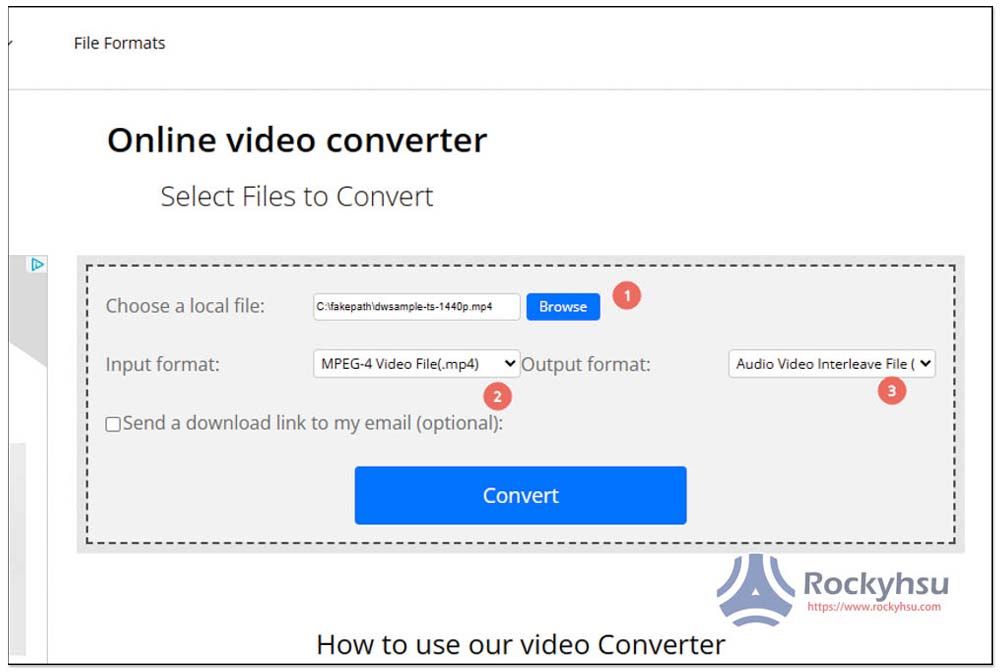
如果不想要等待,可以把 Send a download link to my email 打勾,檔案轉好之後會自動寄送通知到你的信箱。
提供非常多輸出格式,如:avi, .wmv, .m4v, .mov 等,其中 .mov 還分成 QuickTime 和 H.265/HEVC 兩種,選擇時多注意一下,看哪一個是你想要的: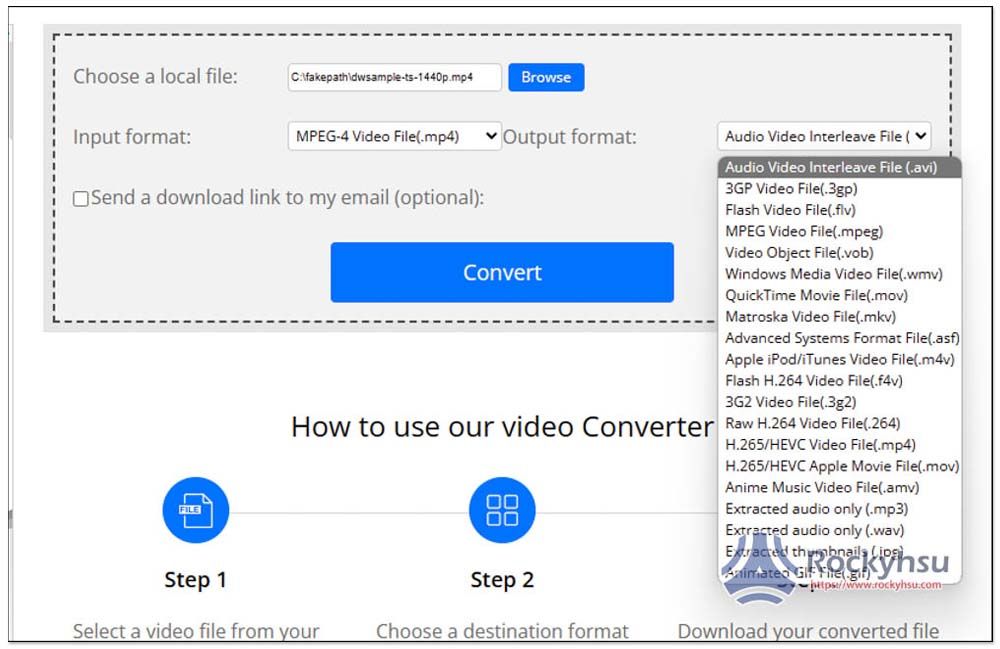
2. 等待轉檔
上傳完後就會開始轉換,畫面會顯示 Converting,如果檔案不大的話就建議等一下,轉檔速度很快: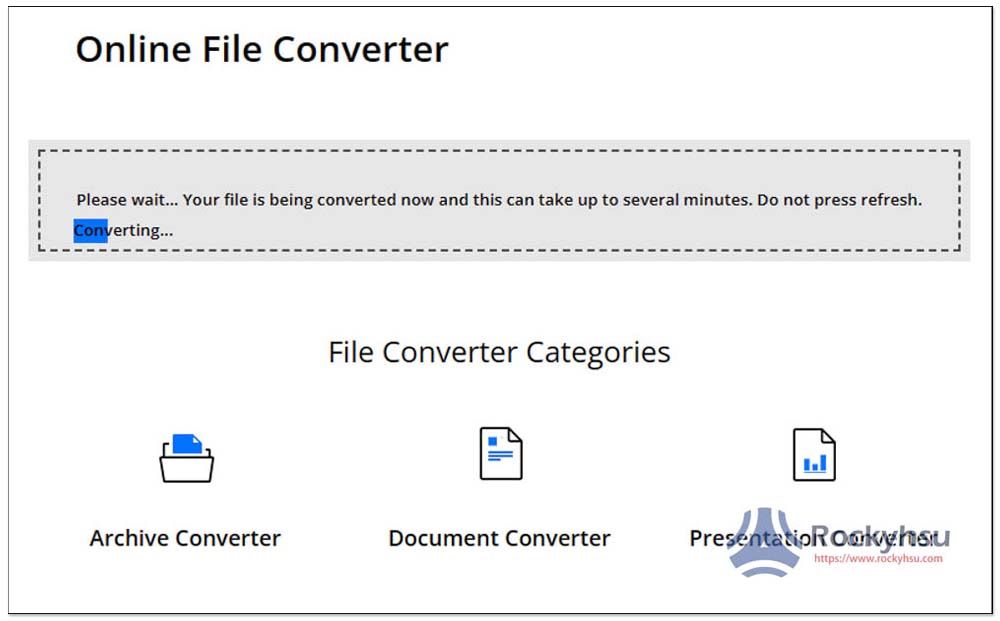
3. 下載轉好的檔案
轉好後,畫面會出現「The file was successfully converted」的字樣,點擊下方藍色連結: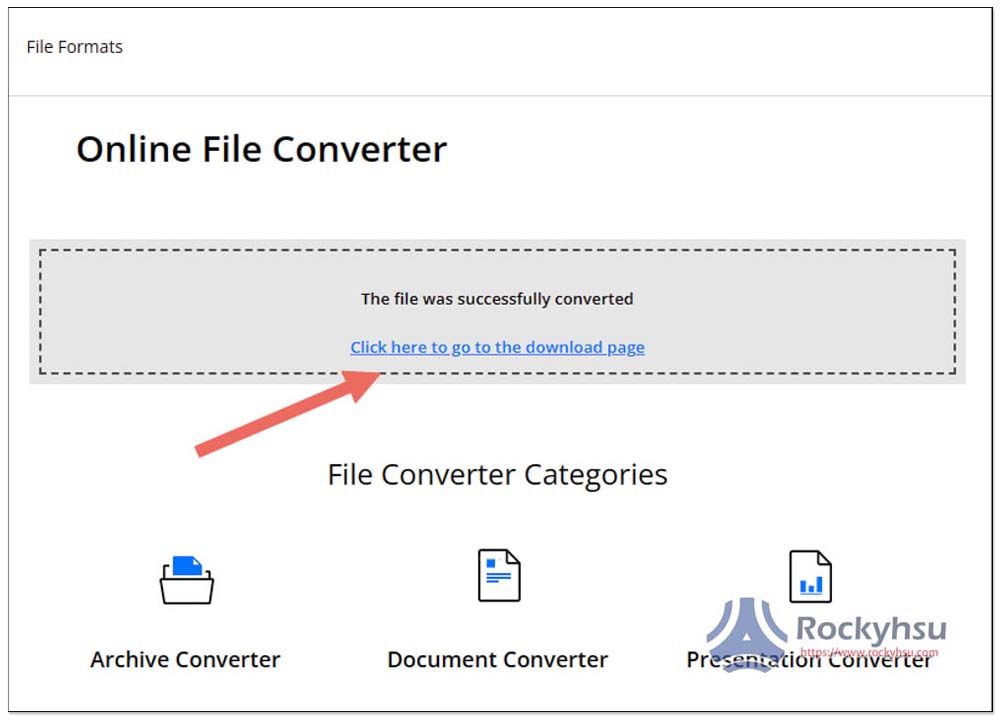
接著會跳轉到下載頁面,再次點擊畫面中的連結就會開始下載。如果你點了沒反應,可以嘗試右鍵選單的另存檔案功能: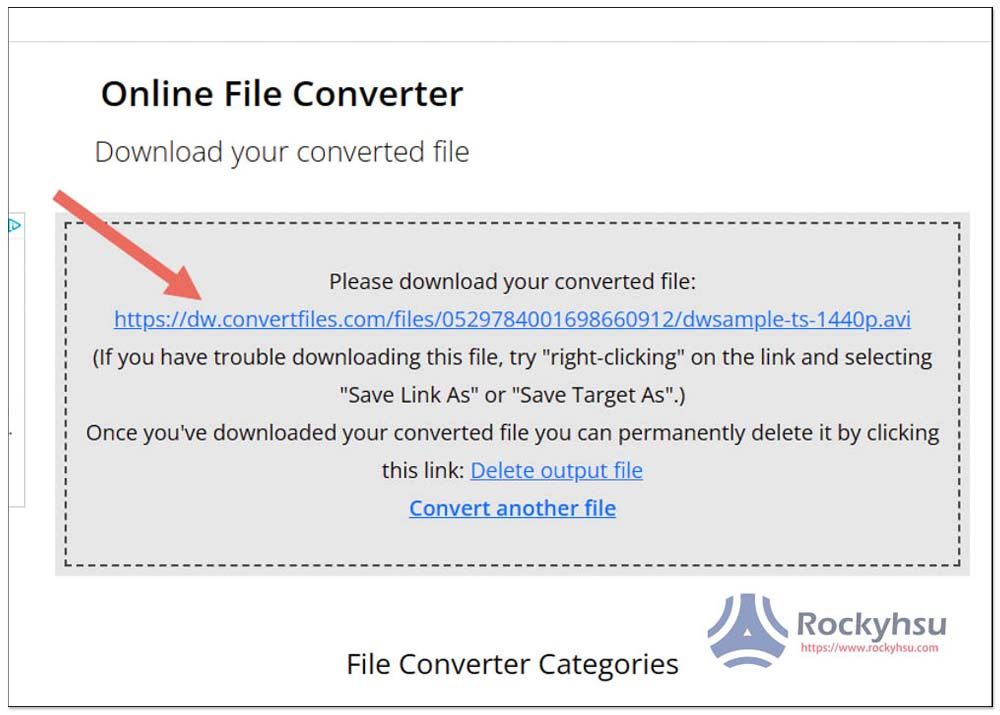
ConvertFiles Video Converter 有什麼限制嗎?
基本上就只有二個限制:「檔案大小」和「沒辦法一次轉換多個檔案」,其它就沒有,你要轉換多少檔案都可以,但要記得轉好之後一小時內要下載下來,超過就會自動刪除。
另外,雖然這網站標榜最大支援 250MB,但我測試似乎只要超過 100MB 就會出現問題,沒辦法正確上傳,不確定是我的電腦和網路原因,還是其他,這部分你可以試試看。
這網站沒有付費服務,因此完全免費使用,但網頁中有廣告。
使用 ConvertFiles Video Converter 需要注意什麼嗎?
因為是線上轉檔工具,因此我建議不要用它來轉重要的影片,畢竟要上傳到網站伺服器,其安全性到底有多高,誰也不清楚,用桌面版軟體會安全很多,這裡我推薦 Movavi Video Converter 這款專業轉檔軟體,是我長期都有在用的,終身版價格便宜,支援數百種格式和硬體加速功能,轉檔速度真的很快。
對於經常需要轉檔的人,有一套專業且好用的轉檔軟體,我是覺得很值得投資,不用像使用線上工具被限制一堆。
而且別忘了,線上工具還要等待上傳時間,如果剛好你的網路比較慢,那可能會花上不少時間。
最後還有一點要注意是,這網站並沒有提到安全加密,因此傳輸過程中高機率都是沒加密的,僅推薦用在一些不重要的檔案。